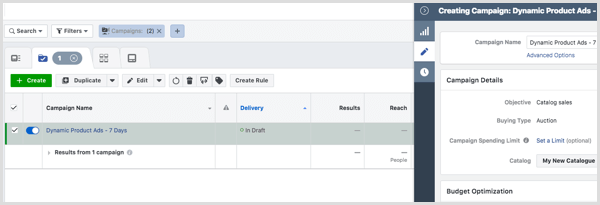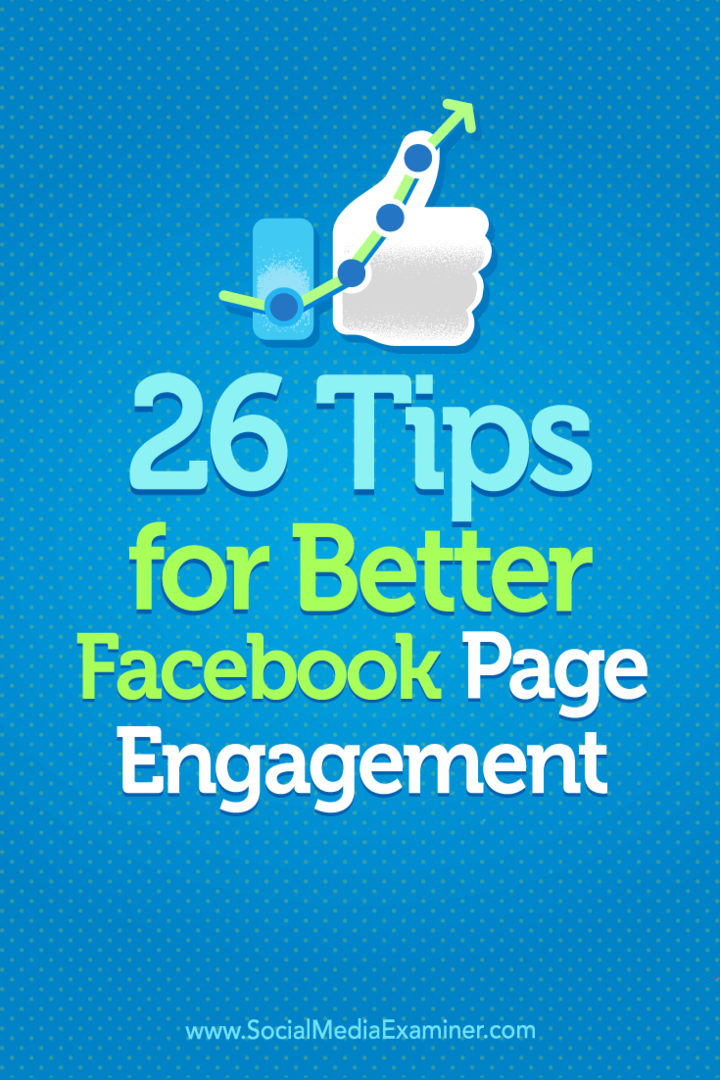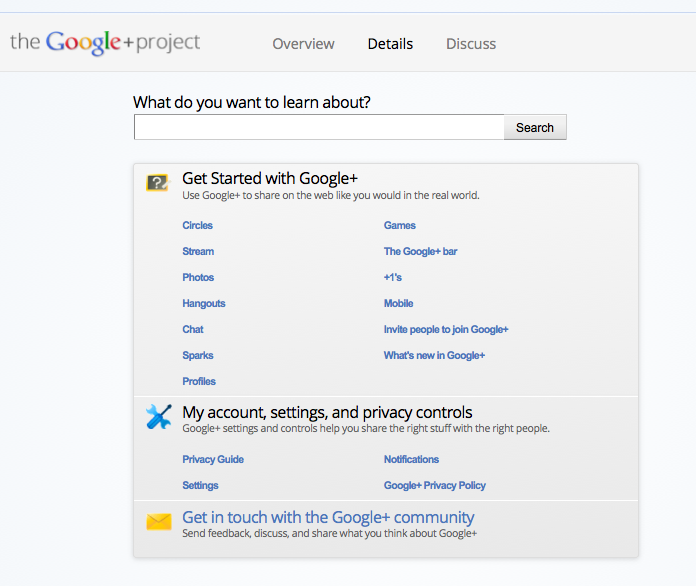Como destacar alguém nas equipes da Microsoft
Microsoft Office Microsoft Equipes Da Microsoft Herói / / October 08, 2021

Última atualização em

Você pode destacar um vídeo em Equipes, seja de um participante ou o seu. Mostraremos como usar o recurso Microsoft Teams Spotlight.
A Microsoft adicionou um recurso bacana ao seu Aplicação de equipes chamado Spotlight. Com ele, você pode destacar o vídeo de alguém durante uma reunião. Isso fixa o vídeo, de certa forma, para que os outros vejam com mais clareza. Você pode destacar seu próprio vídeo se for o organizador da reunião.
Ativar o recurso Spotlight para você ou um participante é simples. E desativá-lo, se necessário, durante a reunião é igualmente fácil. Vamos dar uma olhada em como destacar alguém em Microsoft Teams.
Como destacar um participante em equipes Microsoft
Para destacar o vídeo de um participante, clique com o botão direito no vídeo ou clique no três pontos ao lado de seu nome na lista de participantes.
Nas opções, pressione Holofote.
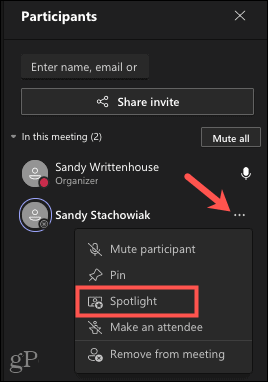
Confirme sua escolha pressionando Holofote na janela pop-up.
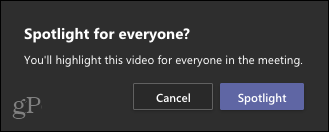
Como desativar o destaque para vídeos de participantes em equipes
Para parar de destacar um vídeo de participante nas equipes, siga um processo semelhante.
Clique com o botão direito no vídeo ou clique no três pontos ao lado do nome e clique em Pare de destacar.
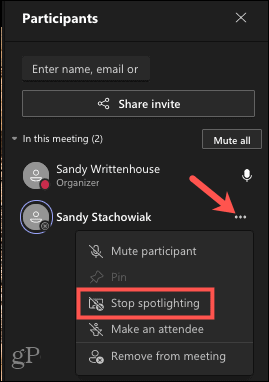
Confirme pressionando Pare de destacar na janela pop-up.
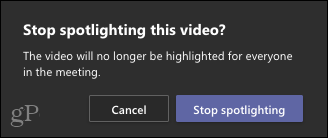
Como destacar seus próprios vídeos em equipes
Se você deseja adicionar um destaque para o seu próprio vídeo, clique com o botão direito nele ou clique no três pontos ao lado de seu próprio nome na lista de participantes e selecione Me destaque.
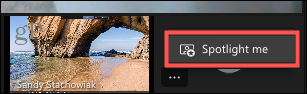
Assim como você faria ao destacar um participante, você precisará confirmar clicando em Holofote na janela pop-up.
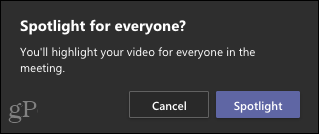
Como sair do modo Spotlight para seus próprios vídeos em equipes
Quando você quiser parar de se destacar, acesse o Participantes cardápio.
A partir daí, clique com o botão direito no seu vídeo ou clique no três pontos ao lado do seu nome e escolha Sair do destaque.
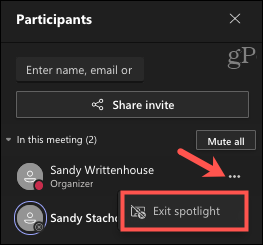
Confirme na janela pop-up clicando em Sair do destaque para desativar o recurso.
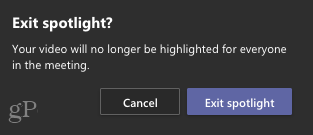
Usando o Spotlight no Microsoft Teams
Aqui estão algumas coisas para manter em mente se você planeja usar o modo Spotlight em Microsoft Teams para sua próxima reunião.
- Você não pode destacar um vídeo usando Grande galeria ou Modo Juntos.
- Vídeos com destaque não são exibidos como destaque em um gravação da sua reunião. No entanto, isso é considerado uma limitação temporária.
- Você pode destacar mais de um vídeo por vez. O recurso será exibido como Adicionar holofote se outra pessoa já estiver em destaque.
Destaque para destacar vídeos no Microsoft Teams
O recurso de destaque pode ser útil se você estiver compartilhando sua tela no Teams ou apresentar algum tipo de documento. Isso permite que todos se concentrem em um vídeo para uma imagem mais clara.
Para obter mais dicas sobre equipes, dê uma olhada em como criar salas de apoio em uma reunião do Microsoft Teams.
Como limpar o cache, os cookies e o histórico de navegação do Google Chrome
O Chrome faz um excelente trabalho ao armazenar seu histórico de navegação, cache e cookies para otimizar o desempenho do seu navegador online. Seu modo de ...
Correspondência de preços na loja: como obter preços on-line ao fazer compras na loja
Comprar na loja não significa que você precise pagar preços mais altos. Graças às garantias de correspondência de preços, você pode obter descontos online enquanto faz compras em ...
Como presentear uma assinatura do Disney Plus com um vale-presente digital
Se você tem gostado do Disney Plus e deseja compartilhá-lo com outras pessoas, veja como comprar uma assinatura Disney + Gift para ...
Seu guia para compartilhar documentos em Documentos, Planilhas e Apresentações Google
Você pode colaborar facilmente com os aplicativos do Google baseados na web. Este é o seu guia para compartilhar no Documentos, Planilhas e Apresentações Google com as permissões ...